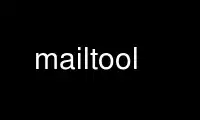
This is the command mailtool that can be run in the OnWorks free hosting provider using one of our multiple free online workstations such as Ubuntu Online, Fedora Online, Windows online emulator or MAC OS online emulator
PROGRAM:
NAME
mailtool - Process mailboxes
SYNOPSIS
mailtool [options...]
USAGE
mailtool is a diagnostic utility for handling various operations on
mailboxes. mailtool´s main uses include: display the list of folders
in a mailbox; displaying list of messages in a mailbox; and copying
mailboxes.
The following mailboxes can be accessed by mailtool:
imap://userid@server[/options]
An IMAP account. mailtool will prompt for the login password.
imaps://userid@server[/options]
An IMAP account accessed via an encrypted SSL connection.
pop3://userid@server[/options]
A POP3 account. mailtool will prompt for the login password.
pop3s://userid@server[/options]
A POP3 account accessed via an encrypted SSL connection.
maildir:path
A local maildir mailbox. path specifies the maildir´s location
relative to the home directory (NOT the current directory).
mbox:path
Local mbox mail folders. path specifies the path to an mbox folder
file, or a directory containing mbox folders, relative to the home
directory (NOT the current directory).
inbox:path
Local mbox mail folders, like “mbox:path”; additionally, the system
spool mailbox is automatically copied to $HOME/Inbox, which is
accessible as folder INBOX.
The name of a remote IMAP or POP3 server may be followed by one or more
options that control various settings of the IMAP or POP3 connection:
/cram
Do not open the account unless the server supports secure password
authentication. Secure password authentication verifies the
account´s password using a challenge/response authentication
mechanism (where the label "cram" comes from). The actual password
is never actually transmitted to the server, and therefore cannot
be intercepted while in transit over an untrusted network.
Secure password authentication is not supported by all servers.
This option may not work with some servers. This option does not
enable secure password authentication, it only mandates its use. If
the server supports secure password authentication, it will be used
even without the /cram option. Traditional userid/password
authentication will be used only if the server does not implement
secure password authentication. The /cram option makes secure
password authentication mandatory.
The /cram option is marginally useful even with encrypted server
connections. The secure password authentication never sends the
explicit password to the server. Encryption makes it theoretically
impossible to recover the password from an encrypted data
connection; but with secure authentication the password is never
sent over the connection in the first place (the password´s
validity is certified by exchanging certain mathematical
calculations between the server and the client). If the server is
compromised, the compromised server will not receive the account
password (unless the password is recovered from the server in other
ways).
/imap
Do not use the SMAP if the server claims the availability of this
experimental mail access protocol, and fall back to IMAP
compatibility mode (this option is meaningful only with “imap://”
and “imaps://” URLs).
/notls
Do not upgrade a plain connection to an encrypted one. This option
is primarily used for testing and debugging purposes. Sometimes
this option might be useful with servers that claim to offer
encryption, but are unable to do so when taken up on their offer.
/novalidate-cert
Do not validate the server´s SSL certificate when using an
encrypted connection. Normally the mail server´s SSL certificate
must be validate when using an encrypted connection. The
certificate´s name must match the server´s name, and the
certificate must be signed by a trusted certificate authority.
The encrypted connection normally fails if the certificate cannot
be validate. Validation requires that a list of trusted certificate
authorities must be known and configured. It´s simply impossible to
know which certificate authorities are valid without an explicit
list of valid, known, trusted, certificate authorities. If a
trusted authority list is not configured, no certificate can be
validated. If the server´s certificate is a self-signed certificate
(this is often used for testing purposes), or if it´s not signed by
a known authority, the encrypted connection fails.
This /novalidate-cert option disables certificate validation. The
encrypted connection will be established even if the server´s
certificate would otherwise be rejected.
Note
This option is applicable even when an encrypted IMAP or POP3
connection is not explicitly requested. Many mail servers are
capable of automatically upgrading unencrypted connections to a
fully-encrypted connection. If a mail server claims to be able
to use encryption, then there´s no reason not to use it. The
result is that all encryption certification requirements still
apply even when encryption is not explicitly requested.
Displaying mailbox contents
mailtool -tree | -list account
-tree shows a hierarchical representation of mail folders in account.
-list generates a simple folder listing, one folder name per line.
-tree shows folder names, while -list shows the actual mail folder path
in account.
mailtool -tree imap://[email protected]/novalidate-cert/cram
Creating folders
mailtool -create | -createdir folder name account
-create creates a new subfolder of folder in account. The new
subfolder´s name is name. -createdir creates a new folder directory (a
folder that contains other folders).
mailtool -create INBOX.lists announcements maildir:Maildir
This command creates a new folder “announcements” as a subfolders of
“INBOX.lists” in the local maildir.
Deleting folders
mailtool -delete | -deletedir folder account
-delete deletes an existing folder in account.
-deletedir deletes a folder directory.
mailtool -delete INBOX.lists.announcements maildir:Maildir
Renaming folders
mailtool -rename oldfolder folder name account
-renames renames an existing oldfolder. The folder is renamed as name,
as a subfolder of folder. folder may be an empty string if the folder
should be moved to the top level of account´s folder hierarchy.
mailtool -rename INBOX.lists.announcements INBOX.lists Announcements maildir:Maildir
The folder “INBOX.lists.announcements” is renamed to
“INBOX.lists.Announcements”. This slightly unusual way to rename folder
allows folders to be relocated in the mail account´s folder hierarchy.
Reading folder´s index
mailtool -index folder account
-index downloads and prints a summary of all messages in folder, in
account. The summary shows the sender´s and recipients´ address, the
message´s subject, and size.
mailtool -index INBOX imap://[email protected]/novalidate-cert
Removing a message from a folder
mailtool -remove folder n account
-remove removes message #n (ranging from 1 to the number of messages in
the folder) in folder, in account. The message numbers may be obtained
by using -index.
n may be a comma-separated list of message numbers, in strictly
numerically increasing order. -remove confirms the list of messages to
remove and issues a “Ready:” prompt. Press ENTER to remove the
messages.
mailtool -remove INBOX 28,31 imap://[email protected]/novalidate-cert
Filtering messages
mailtool -filter folder account
-filter is a combination of -index and -remove. folder´s index is
downloaded, and the summary of each message is shown, one message at a
time. Each message´s summary is followed by a prompt: “Delete, Skip, or
Exit”. Pressing D removes the message, S leaves the message unchanged,
and E leaves the remaining messages unchanged.
mailtool -filter INBOX pop3://[email protected]/novalidate-cert
Note
-filter is not meant to be used with large folders. Unless messages
are removed quickly, the connection to the server may be
disconnected for inactivity.
Copying folders
mailtool [-recurse] -tofolder tofolder -copyto toaccount -fromfolder
fromfolder fromaccount
This command copies an entire folder, fromfolder in fromaccount to a
new folder, tofolder (which will be created, if necessary) in
toaccount. Optionally, -recurse specifies that all subfolders of
fromfolder should also be copied.
mailtool -tofolder INBOX -copyto maildir:Maildir \
-fromfolder "INBOX" imap://[email protected]/novalidate-cert
mailtool -recurse -tofolder INBOX.converted_mail \
-copyto maildir:Maildir -fromfolder "mail" \
imap://[email protected]/novalidate-cert
This example first copies the INBOX on the IMAP server to
$HOME/Maildir, then copies subfolders of “mail” on the IMAP server to
the “converted_mail” subfolder in the maildir.
mailtool -tofolder INBOX -copyto maildir:Maildir \
-fromfolder "INBOX" inbox:mail
mailtool -recurse -tofolder INBOX.converted_mail \
-copyto maildir:Maildir -fromfolder "" mbox:mail
This example first copies $HOME/Inbox (accessed as the INBOX folder in
inbox:mail) to $HOME/Maildir, then copies mbox folders from $HOME/mail
to the “converted_mail” subfolder in the maildir.
Note
Mail accounts that contain hybrid folders (folders that contain
both messages and subfolders) can only be copied to account types
that also support hybrid folders: either local maildirs, or to
remote servers that support hybrid folders.
Use mailtool online using onworks.net services
